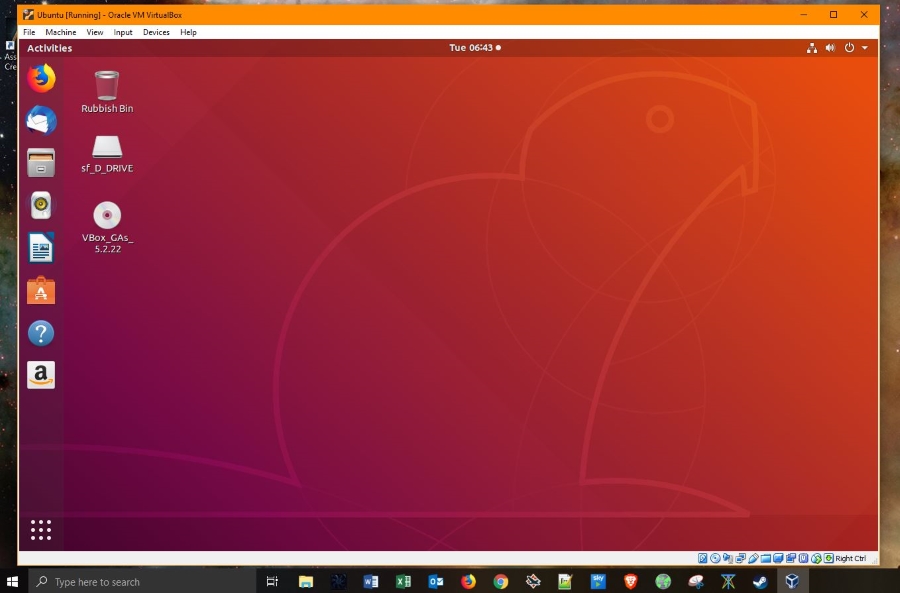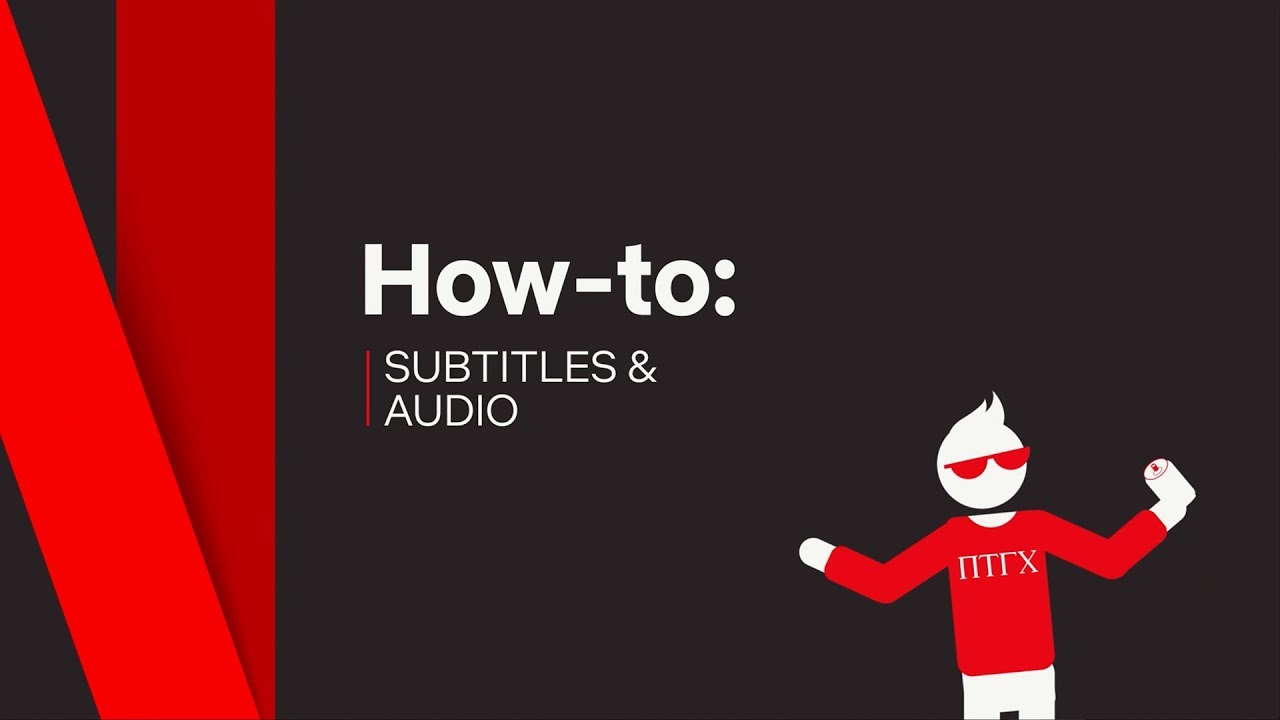
Просмотр любимых телешоу и фильмов на Netflix может быть приятным способом убить время. Это особенно верно, когда они выкладывают новый сезон удивительного шоу (*кашель* Marvel’s The Punisher сезон 2 *кашель* ), который уже созрел для вашего удовольствия. Вы, конечно, не хотите, чтобы вам мешали, и не должны мешать просмотру ненужные субтитры.
Содержание
«Я ненавижу эти штуки. Они отвлекают от происходящего в сериале. Как от них избавиться?»
Для тех, кто предпочитает смотреть развлекательные программы Netflix без субтитров, есть простой способ отключить их на любом устройстве, которое вы используете. Все, что вам нужно сделать, это зайти в настройки субтитров в том сериале или фильме, который вы смотрите в данный момент.
Я перечислил необходимые шаги для отключения субтитров на наиболее популярных устройствах, используемых в настоящее время для доступа к Netflix. Будь то компьютер, смартфон или игровая консоль, все они приведены ниже.
Персональный компьютер (ПК)
Мы можем начать с тех из вас, кто предпочитает смотреть свои функции Netflix непосредственно с сайта Netflix.com.
Чтобы отключить субтитры на Netflix.com:
- Войдите в свою учетную запись Netflix.com.
- Найдите фильм для просмотра и откройте его.
- Во время просмотра перетащите курсор мыши на значок «Диалог» и нажмите на него, чтобы открыть опции аудио и субтитров.
- Переключите настройку на Выкл .
Смартфоны и планшеты
В наши дни у каждого человека есть смартфон или планшет. Теперь это не просто устройство для звонков друзьям или чтения книг, они превратились в мощный инструмент, который может соперничать даже с домашним компьютером. Поэтому смотреть Netflix на них — проще простого.
Устройства Android и iOS
Если ваше устройство Android или iOS поддерживает Netflix, то оно будет поддерживать и субтитры Netflix. При просмотре любого из загруженных фильмов у вас будет ограниченный выбор аудио и субтитров. Вам будут доступны только настройки по умолчанию для региона.
Отключите субтитры на устройстве Android или iOS:
- Запустите приложение Netflix с устройства.
- Найдите и выберите телешоу или фильм, который вы хотите посмотреть.
- Во время просмотра программы нажмите в любом месте экрана и выберите значок «Диалог». Вы найдете значок диалога в правом верхнем углу экрана.
- Выберите Off в опциях субтитров и нажмите Ok , чтобы возобновить воспроизведение.
Nook
Планшет от Barnes & Nobles — это не просто электронная читалка. Вы можете использовать его практически как любой другой планшет, в том числе для просмотра видео Netflix.
Отключение субтитров на Nook точно такое же, как и на устройствах Android или iOS:
- Запустите приложение Netflix с устройства.
- Найдите и выберите телешоу или фильм, который вы хотите посмотреть.
- Во время просмотра программы нажмите в любом месте экрана и выберите значок Dialog. Значок диалога находится в правом верхнем углу экрана.
- Выберите Выключить в параметрах субтитров и нажмите Готово , чтобы возобновить воспроизведение.
Google Chromecast
Когда речь идет о Google Chromecast, используемое устройство будет определять способ настройки субтитров. Чтобы отключить субтитры в Google Chromecast, выполните действия, описанные в разделе Устройства Android и iOS .
Игровые консоли
Еще одно отличное место, где вы можете смотреть свои любимые шоу Netflix, — это ваша игровая консоль. Будь то Sony PlayStation, Microsoft Xbox или даже Nintendo Wii, видео Netflix будет доступно для просмотра.
Sony PlayStation 3 & 4
Когда дело доходит до шагов по отключению субтитров в приложении Netflix, как Sony PlayStation 3, так и ее преемница, PlayStation 4, идентичны.
Для отключения субтитров на PlayStation 3 или 4:
- Запустите приложение Netflix и найдите фильм или телешоу для просмотра.
- Во время просмотра нажмите стрелку вниз на геймпаде/контроллере.
- Нажимайте вниз, пока не выделите значок «Диалог», а затем подтвердите свой выбор, нажав кнопку круг (в зависимости от региона по умолчанию или от того, как вы настроили управление, это может отличаться).
- Переключите опцию субтитров с On на Off .
Nintendo Wii & Wii U
К сожалению, поддержка потокового вещания с консоли Nintendo Wii закончится 30 января 2019 года. Но, оставаясь верным тому, что я сказал в начале статьи, я все же подробно расскажу, как вы можете отключить субтитры Netflix с помощью консоли. Помните, что субтитры нельзя настроить на детских профилях.
Чтобы отключить субтитры на Nintendo Wii или Wii U:
- Включите консоль и запустите канал Netflix.
- Найдите нужный фильм или телешоу и выберите его, нажав кнопку A .
- Находясь на странице описания, в правой части экрана найдите и нажмите на значок Dialog .
- Отрегулируйте параметры субтитров, установив значение Off.
- После этого выберите Play , чтобы продолжить просмотр.
Microsoft Xbox 360 & Xbox One
Как и Sony и Nintendo, дополнение Microsoft к войне консолей может воспроизводить Netflix. В отличие от Nintendo, я думаю, что просмотр видео Netflix с Xbox 360 и Xbox One будет возможен в обозримом будущем. Теперь об этих надоедливых субтитрах…
Чтобы отключить субтитры на Xbox 360 или Xbox One:
- Загрузите приложение Netflix и выберите телешоу или фильм.
- Наслаждаясь выбором, нажмите стрелку вниз на геймпаде/контроллере.
- Выделите значок диалога из списка и нажмите кнопку A на геймпаде/контроллере.
- Переключите настройки субтитров с On на Off .
- Продолжите просмотр программы.
Если вы все еще видите субтитры даже после выполнения этих шагов, вероятно, субтитры нуждаются в настройке через консоль Xbox.
Для решения этой проблемы на Xbox 360:
- Зайдите в Настройки и выберите Система.
- Далее выберите Настройки консоли > Дисплей > Закрытые субтитры > Выкл.
- В завершение сохраните настройки и повторите попытку просмотра телешоу или фильма Netflix.
Для решения этой проблемы на Xbox One:
- Зайдите в Настройки.
- Здесь выберите Упрощение доступа > Закрытые субтитры > Закрытые субтитры Выкл.
- Сохраните настройки и продолжите просмотр фильма.
Стриминговые устройства
Эволюция домашних развлечений прошла долгий путь. Сегодня для просмотра Netflix вам больше не нужно дополнительное устройство, если ваш телевизор — «умный». Тем не менее, многие по-прежнему полагаются (или предпочитают) использовать специальные потоковые устройства для просмотра Netflix.
Amazon Fire/TV Stick
Отключите субтитры на вашем Amazon Fire TV/Stick:
- Запустите приложение Netflix с устройства.
- Найдите и выберите телешоу или фильм, который вы хотите посмотреть.
- Во время просмотра программы нажмите стрелку вниз на пульте ДУ и выделите значок Диалог.
- Выберите Выключить в опциях субтитров.
Apple TV 2, 3, 4 и 4K
Способ отключения субтитров для Apple TV 2 и 3 немного отличается от Apple TV 4 и 4K.
Выключение субтитров на Apple TV 2 или 3:
- Запустите приложение Netflix с устройства.
- Найдите и выберите телепередачу или фильм, который вы хотите посмотреть.
- Во время просмотра программы удерживайте центральную кнопку на пульте дистанционного управления Apple TV.
- Выберите Выключить в предложенных вариантах субтитров.
Для субтитров на Apple TV 4 или 4K повторите шаги 1 и 2, как для Apple TV 2 и 3. Для шага 3 во время просмотра программы проведите пальцем вниз по сенсорной панели пульта дистанционного управления Apple TV 4. Отсюда вы можете отключить субтитры.
Still Unable To Turn Off Subtitles
Если после выполнения шагов, предусмотренных для вашего устройства, вы все еще не можете удалить субтитры, возможно, у вас нет возможности сделать это. Телепередачи и фильмы, снятые в разных регионах, могут не предоставлять вам возможности удалить субтитры. Лицензирование контента может требовать, чтобы некоторые фильмы или передачи поддерживали показ субтитров на основном языке региона.
Однако если вы видите возможность отключить субтитры, но по-прежнему не можете этого сделать, вам следует обратиться в службу поддержки клиентов Netflix . Есть вероятность, что у них не было достаточного количества случаев возникновения этой проблемы, и они проведут дальнейшее расследование, если получат официальную жалобу.
YouTube видео: Как отключить субтитры на Netflix Apple TV, Firestick, Android, iPhone
Вопросы и ответы по теме: “Как отключить субтитры на Netflix Apple TV, Firestick, Android, iPhone”
Как отключить субтитры в Нетфликс?
Как включить или отключить субтитры или скрытые субтитры (CC) при просмотре контента Netflix1. Запустите приложение Netflix. 2. Выберите телепередачу или фильм. 3. На панели параметров выберите Аудио и субтитры. 4. Выберите предпочтительные параметры аудио и субтитров. 5. Нажмите Назад, чтобы вернуться к панели параметров.
Как отключить субтитры Apple TV?
Если вам не нужны автоматические субтитры и вы используете Apple TV, перейдите в «Настройки» > «Видео и аудио» и выключите «Автоматические субтитры». Если вы используете телевизор Smart TV или устройство для потокового воспроизведения данных, перейдите в «Настройки» > «Основные» и выключите «Автоматические субтитры».
Как включить субтитры на айфоне?
Как включить или отключить показ субтитров по умолчанию1. Откройте приложение “Настройки” на устройстве iPhone или iPad. 2. Выберите Универсальный доступ. 3. В разделе “Слух” нажмите на строку Субтитры и скрытые субтитры. 4. Установите переключатель Скрытые субтитры + SDH в нужное положение.
Как пользоваться Нетфликс на Apple TV?
**Apple TV HD или Apple TV 4K**1. На главном экране выберите App Store. 2. Найдите в App Store приложение Netflix и нажмите Получить, чтобы установить его. 3. После установки приложение Netflix появится на главном экране.
Как отключить субтитры на Android?
Как включить или отключить показ субтитров по умолчанию1. Коснитесь фото профиля . 2. Выберите Настройки . 3. Нажмите “Субтитры”. 4. Установите переключатель Показывать субтитры в нужное положение.
Как убрать автоматические субтитры?
**Как изменить настройки автоматических **субтитров****1. Откройте приложение “Настройки” . 2. Нажмите Звук Автоматические субтитры. 3. В разделе настроек измените следующие параметры: Включите или отключите субтитры. Включите или отключите показ непристойной лексики.